jQuery EasyUI一个基于 jQuery 的框架(创建网页所需的一切)
Posted --->别先生<---
tags:
篇首语:本文由小常识网(cha138.com)小编为大家整理,主要介绍了jQuery EasyUI一个基于 jQuery 的框架(创建网页所需的一切)相关的知识,希望对你有一定的参考价值。
jQuery EasyUI学习网址:http://www.runoob.com/jeasyui/jqueryeasyui-tutorial.html
jQuery MiniUI学习网址:http://www.miniui.com/index.html#tutorial
easyui 的入门学习:http://www.cnblogs.com/biehongli/p/6724953.html
一:jQuery EasyUI的入门指南:
1:实现的方法一
(a):导入jquery.easyui.min.js和jquery.min.js这两个文件,以及theme这个文件;
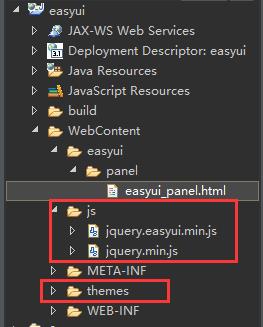
(b):创建一个html页面,源码如下所示:
1 <!DOCTYPE html> 2 <html> 3 <head> 4 <meta charset="UTF-8"> 5 <title>easyui的panel的使用练习</title> 6 7 <!-- 引入css,不限制顺序 --> 8 <link rel="stylesheet" type="text/css" href="../../themes/default/easyui.css"> 9 <link rel="stylesheet" type="text/css" href="../../themes/icon.css"> 10 11 <!-- 引入js文件,限制顺序 --> 12 <script type="text/javascript" src="../../js/jquery.min.js"></script> 13 <script type="text/javascript" src="../../js/jquery.easyui.min.js"></script> 14 15 </head> 16 <body> 17 18 19 <div id="p" style="width:500px;height:200px;padding:10px;" 20 title="我的面板" 21 class="easyui-panel" 22 data-options="iconCls:\'icon-save\',collapsible:\'true\', 23 closable:true,maximizable:true,minimizable:true" 24 > 25 26 我的面板 1 27 </div> 28 29 30 </body> 31 </html>
实现效果如下所示:
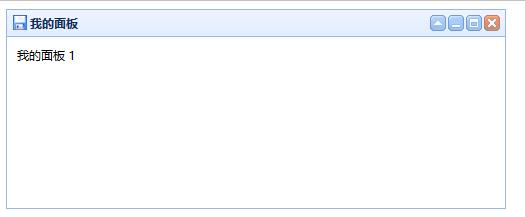
2:实现的方法二:
(a):导入jquery.easyui.min.js和jquery.min.js这两个文件,以及theme这个文件;
(b):创建一个html页面,源码如下所示:
1 <!DOCTYPE html> 2 <html> 3 <head> 4 <meta charset="UTF-8"> 5 <title>easyui的panel的使用练习</title> 6 7 <!-- 引入css,不限制顺序 --> 8 <link rel="stylesheet" type="text/css" href="../../themes/default/easyui.css"> 9 <link rel="stylesheet" type="text/css" href="../../themes/icon.css"> 10 11 <!-- 引入js文件,限制顺序 --> 12 <script type="text/javascript" src="../../js/jquery.min.js"></script> 13 <script type="text/javascript" src="../../js/jquery.easyui.min.js"></script> 14 15 <script type="text/javascript"> 16 $(document).ready(function(){ 17 $("#p1").panel({ 18 width:500, 19 height:150, 20 title:\'我的第二个面板\', 21 tools:[{ 22 iconCls:\'icon-add\', 23 handler:function(){ 24 alert("搞笑的弹出框.....")} 25 },{ 26 iconCls:\'icon-save\', 27 handler:function(){ 28 alert("搞笑的弹出框2......") 29 } 30 }] 31 }); 32 33 34 }); 35 36 </script> 37 38 </head> 39 <body> 40 41 42 43 <div id="p1" style="padding:10px"> 44 <h1>第二个面板测试</h1> 45 46 </div> 47 48 49 50 </body> 51 </html>
实现效果如下所示:
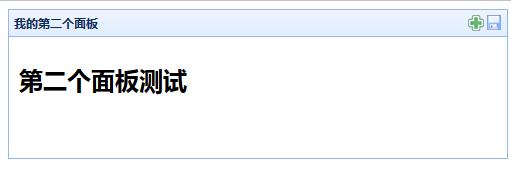
二:layout布局的练习的使用:
(1):布局容器有5个区域:北、南、东、西和中间。中间区域面板是必须的,边缘的面板都是可选的。每个边缘区域面板都可以通过拖拽其边框改变大小,也可以点击折叠按钮将面板折叠起来。布局可以进行嵌套,用户可以通过组合布局构建复杂的布局结构。
1 <!DOCTYPE html> 2 <html> 3 <head> 4 <meta charset="UTF-8"> 5 <title>easyui的layout的使用练习</title> 6 7 <!-- 引入css,不限制顺序 --> 8 <link rel="stylesheet" type="text/css" href="../../themes/default/easyui.css"> 9 <link rel="stylesheet" type="text/css" href="../../themes/icon.css"> 10 11 <!-- 引入js文件,限制顺序 --> 12 <script type="text/javascript" src="../../js/jquery.min.js"></script> 13 <script type="text/javascript" src="../../js/jquery.easyui.min.js"></script> 14 15 </head> 16 <body> 17 18 19 <div id="layoutId" class="easyui-layout" 20 style="width:700px;height:500px;" 21 data-options="fit:true"> 22 23 <!-- 北 --> 24 <div data-options="region:\'north\',title:\'北边的标题\',split:true,border:true,iconCls:\'icon-edit\',collapsible:true,minHeight:180,maxHeight:600" style="height:100px;"></div> 25 26 <!-- 南 --> 27 <div data-options="region:\'south\',title:\'南边的标题\',split:true,border:true,iconCls:\'icon-add\'" style="height:100px;"></div> 28 29 <!-- 东 --> 30 <div data-options="region:\'east\',iconCls:\'icon-reload\',title:\'东边的标题\',split:true,border:true" style="width:100px;"></div> 31 32 <!-- 西 --> 33 <div data-options="region:\'west\',title:\'西边的标题\',split:true,border:true" style="width:100px;"></div> 34 35 <!-- 中间 --> 36 <div data-options="region:\'center\',title:\'中间的标题\',border:true,href:\'../../images/huang.png\'" style="padding:5px;background:#eee;"></div> 37 38 </div> 39 40 41 <script type="text/javascript"> 42 43 $(document).ready(function(){ 44 //easyui调用方法的语法如下所示: 45 //调用方法的语法:$(\'selector\').plugin(\'method\', parameter); 46 $(\'#layoutId\').layout(\'collapse\',\'north\'); 47 //休息三秒 48 window.setTimeout(function(){ 49 //将南边折叠起来 50 $(\'#layoutId\').layout(\'collapse\',\'south\'); 51 52 //将南边展开 53 $(\'#layoutId\').layout(\'expand\',\'north\'); 54 55 //休息三秒 56 window.setTimeout(function(){ 57 //将南边展开 58 $("#layoutId").layout(\'expand\',\'south\'); 59 }, 3000); 60 }, 3000); 61 62 }); 63 64 65 66 </script> 67 68 </body> 69 </html>
演示效果如下所示:
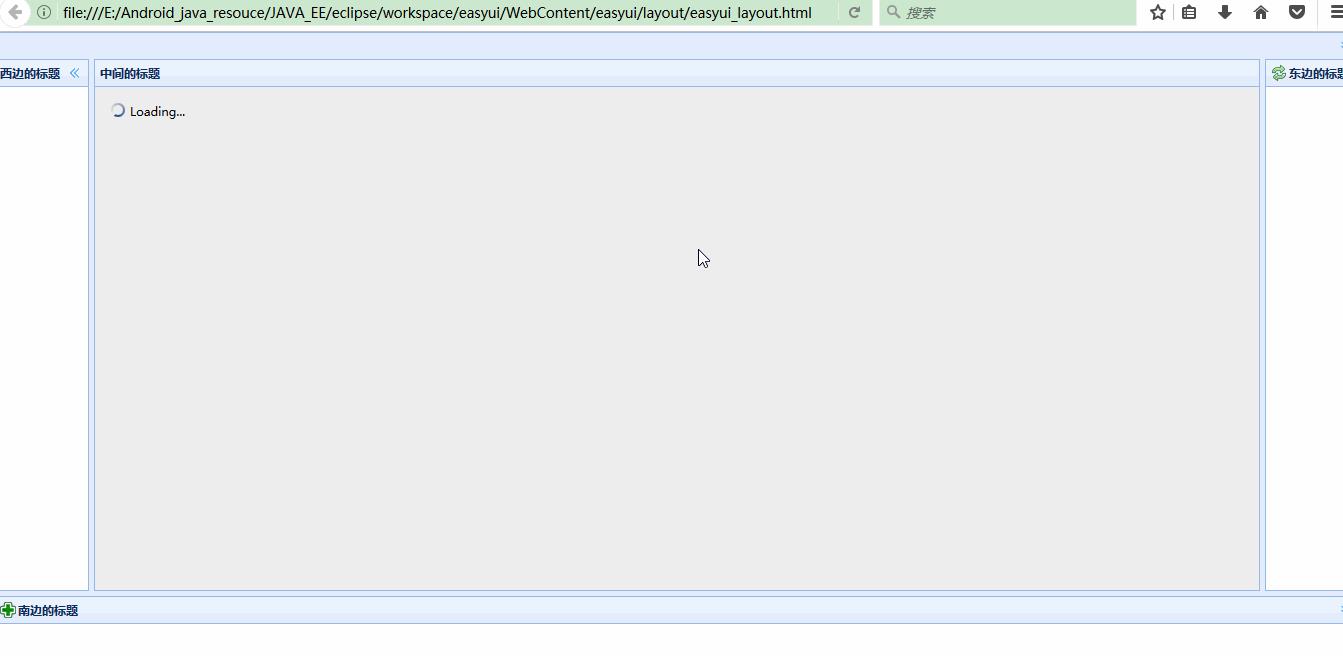
(2)创建嵌套布局:
注意:嵌套在内部的布局面板的左侧(西面)面板是折叠的。
1 <!DOCTYPE html> 2 <html> 3 <head> 4 <meta charset="UTF-8"> 5 <title>easyui的layout的使用练习</title> 6 7 <!-- 引入css,不限制顺序 --> 8 <link rel="stylesheet" type="text/css" href="../../themes/default/easyui.css"> 9 <link rel="stylesheet" type="text/css" href="../../themes/icon.css"> 10 11 <!-- 引入js文件,限制顺序 --> 12 <script type="text/javascript" src="../../js/jquery.min.js"></script> 13 <script type="text/javascript" src="../../js/jquery.easyui.min.js"></script> 14 15 </head> 16 <body> 17 18 <div id="easyuiId" class="easyui-layout" 19 style="width:700;height:500" 20 data-options="fit:true"> 21 22 <!-- 北边的布局 --> 23 <div data-options="region:\'north\',title:\'北边的布局\',collapsible:true" style="height:100px"></div> 24 25 <!-- 中间的布局 --> 26 <div data-options="region:\'center\',title:\'中间的布局\',collapsible:true" style="height:100px"> 27 <!-- 又一个布局 --> 28 <div class="easyui-layout" data-options="fit:true"> 29 <div data-options="region:\'west\',title:\'左边的布局\'" style="width:180px"></div> 30 <div data-options="region:\'center\',title:\'中间的布局\'"></div> 31 </div> 32 33 </div> 34 </div> 35 36 </body> 37 </html>
不规则布局的演示图:
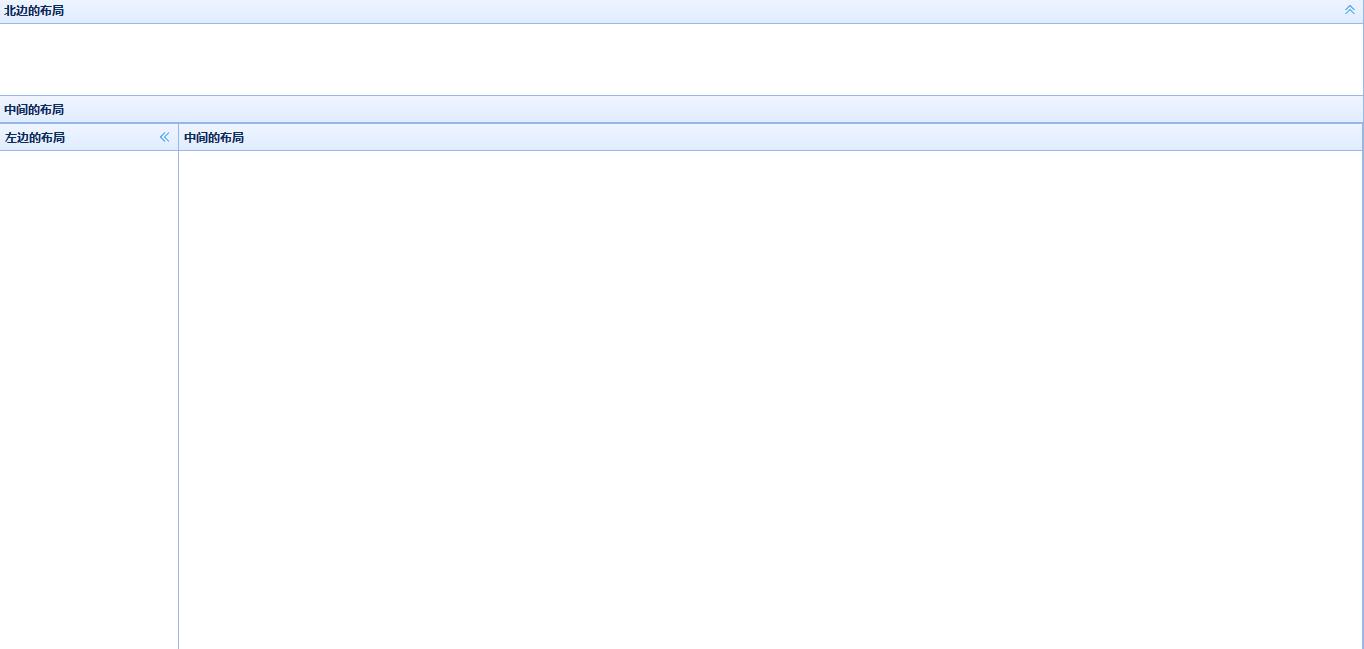
三:分类空间允许用户使用多面板,但在同一时间只会显示一个。每个面板都内建支持展开和折叠功能。点击一个面板的标题将会展开或折叠面板主体。面板内容可以通过指定的\'href\'属性使用ajax方式读取面板内容。用户可以定义一个被默认选中的面板,如果未指定,那么第一个面板就是默认的。
1 <!DOCTYPE html> 2 <html> 3 <head> 4 <meta charset="UTF-8"> 5 <title>easyui的accordion的使用练习</title> 6 7 <!-- 引入css,不限制顺序 --> 8 <link rel="stylesheet" type="text/css" href="../../themes/default/easyui.css"> 9 <link rel="stylesheet" type="text/css" href="../../themes/icon.css"> 10 11 <!-- 引入js文件,限制顺序 --> 12 <script type="text/javascript" src="../../js/jquery.min.js"></script> 13 <script type="text/javascript" src="../../js/jquery.easyui.min.js"></script> 14 15 </head> 16 <body> 17 18 <!-- 通过标签创建分类,给<div/>标签添加一个名为\'easyui-accordion\'的类ID。 --> 19 <!-- 容器 --> 20 <div id="acordionId" class="easyui-accordion" 21 data-options="fit:false,border:true,animate:true,multiple:false,selected:1" 22 style="width:300px;height:200px;"> 23 <!-- 面板 --> 24 <div title="Title1" data-options="iconCls:\'icon-save\'" style="overflow:auto;padding:10px;"> 25 河南 26 </div> 27 28 <!-- 面板 --> 29 <div title="Title2" data-options="iconCls:\'icon-reload\',selected:true" style="padding:10px;"> 30 河北 31 </div> 32 33 <!-- 面板 --> 34 <div title="Title3" data-options="iconCls:\'icon-add\'"> 35 上海 36 </div> 37 38 <!-- 面板 --> 39 <div title="Title4" data-options="iconCls:\'icon-add\',collapsible:false"> 40 北京 41 </div> 42 </div> 43 44 <script type="text/javascript"> 45 //当浏览器加载web页面时触发 46 $(document).ready(function(){ 47 //$(\'selector\').plugin(\'method\', parameter); 48 //增加一个面板 49 $("#acordionId").accordion("add",{ 50 "title":"标题五", 51 "iconCls":"icon-add", 52 "selected":false, 53 "content":"深圳" 54 }); 55 56 //休息三秒 57 window.setTimeout(function(){ 58 //删除一个面板 59 $("#acordionId").accordion("remove","Title1"); 60 }, 3000) 61 62 //都不选中 63 window.setTimeout(function(){ 64 $("#acordionId").accordion("unselect","Title2"); 65 }, 3000) 66 67 }); 68 </script> 69 </body> 70 </html>
演示效果如下所示: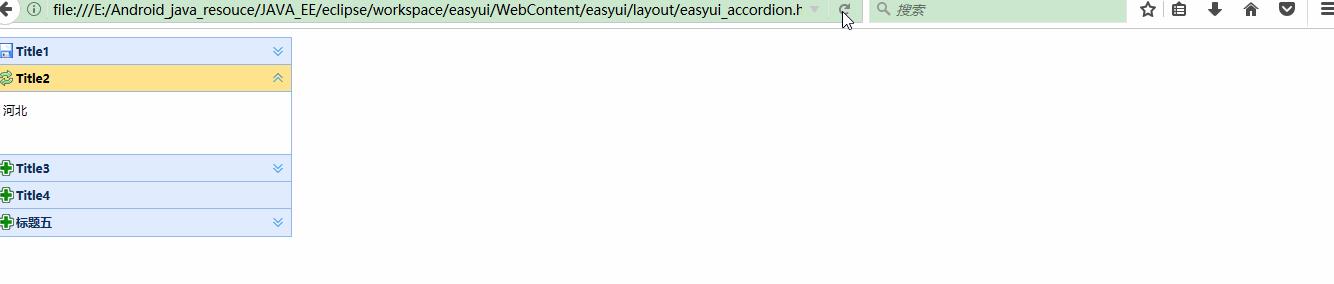
四:按钮组件使用超链接按钮创建。它使用一个普通的<a>标签进行展示。它可以同时显示一个图标和文本,或只有图标或文字。按钮的宽度可以动态和折叠/展开以适应它的文本标签。
1 <!DOCTYPE html> 2 <html> 3 <head> 4 <meta charset="UTF-8"> 5 <title>easyui的linkbutton的练习和使用</title> 6 7 <!-- 引入css,不限制顺序 --> 8 <link rel="stylesheet" type="text/css" href="../../themes/default/easyui.css"> 9 <link rel="stylesheet" type="text/css" href="../../themes/icon.css"> 10 11 <!-- 引入js文件,限制顺序 --> 12 <script type="text/javascript" src="../../js/jquery.min.js"></script> 13 <script type="text/javascript" src="../../js/jquery.easyui.min.js"></script> 14 15 16 </head> 17 <body> 18 <!-- 使用标签创建按钮更加简单。 --> 19 <a id="add" href="#" class="easyui-linkbutton" data-options="iconCls:\'icon-add\',disabled:true"> 20 增加部门 21 </a> 22 23 <a id="find" href="#" class="easyui-linkbutton" data-options="iconCls:\'icon-search\',toggle:true"> 24 查询部门 25 </a> 26 27 <a id="update" href="#" class="easyui-linkbutton" data-options="iconCls:\'icon-edit\',selected:true"> 28 修改部门 29 </a> 30 31 <a id="delete" href="#" class="easyui-linkbutton" data-options="iconCls:\'icon-remove\',plain:true"> 32 删除部门 33 </a> 34 35 36 <script type="text/javascript"> 37 $(document).ready(function(){ 38 //定位四个按钮 39 $("a").click(function(){ 40 //获取你所单击的按钮的标题 41 var title = $(this).text(); 42 //去空格 43 $.trim(title); 44 //打印输出 45 alert(title); 46 }); 47 48 }); 49 50 </script> 51 </body> 52 </html>
演示效果如下所示:
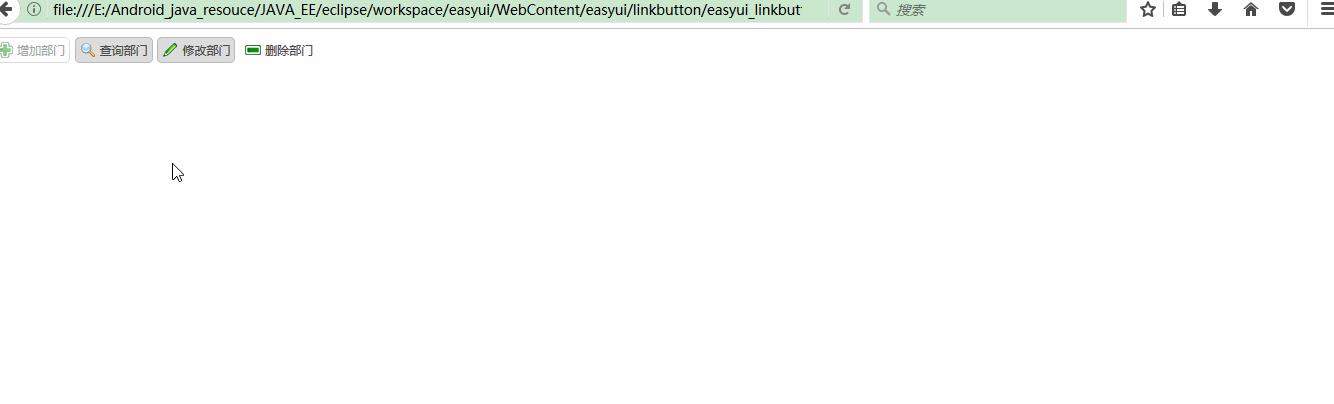
五:选项卡显示一批面板。但在同一个时间只会显示一个面板。每个选项卡面板都有头标题和一些小的按钮工具菜单,包括关闭按钮和其他自定义按钮。
5.1:通过标签创建选项卡
通过标签可以更容易的创建选项卡,我们不需要写任何Javascript代码。只需要给<div/>标签添加一个类ID\'easyui-tabs\'。每个选项卡面板都通过子<div/>标签进行创建,用法和panel(面板)相同。
1 <!-- 容器面板 --> 2 <div id="tt" class="easyui-tabs" style="width:500px;height:250px;" 3 data-options="plain:false,fit:false,border:true,scrollIncrement:20,tools:[ 4 { 5 iconCls:\'icon-add\', 6 handler:function(){ 7 alert(\'添加\') 8 } 9 }, 10 { 11 iconCls:\'icon-save\', 12 handler:function(){ 13 alert(\'保存\') 14 } 15 } 16 ],toolPosition:\'right\',selected:0" 17 > 18 19 <!-- 选项卡 --> 20 <div title="Tab1" style="padding:20px;display:none;"> 21 标题一 <br/> 22 标题一 <br/> 23 标题一 <br/> 24 标题一 <br/> 25 标题一 <br/> 26 标题一 <br/> 27 标题一 <br/> 28 标题一 <br/> 29 标题一 <br/> 30 标题一 <br/> 31 标题一 <br/> 32 标题一 <br/> 33 标题一 <br/> 34 标题一 <br/> 35 标题一 <br/> 36 标题一 <br/> 37 38 </div> 39 <div title="Tab2" data-options="closable:true" style="overflow:auto;padding:20px;display:none;"> 40 标题二 41 </div> 42 <div title="Tab3" data-options="iconCls:\'icon-reload\',closable:true" style="padding:20px;display:none;"> 43 标题三 44 </div> 45 </div>
演示效果如下所示: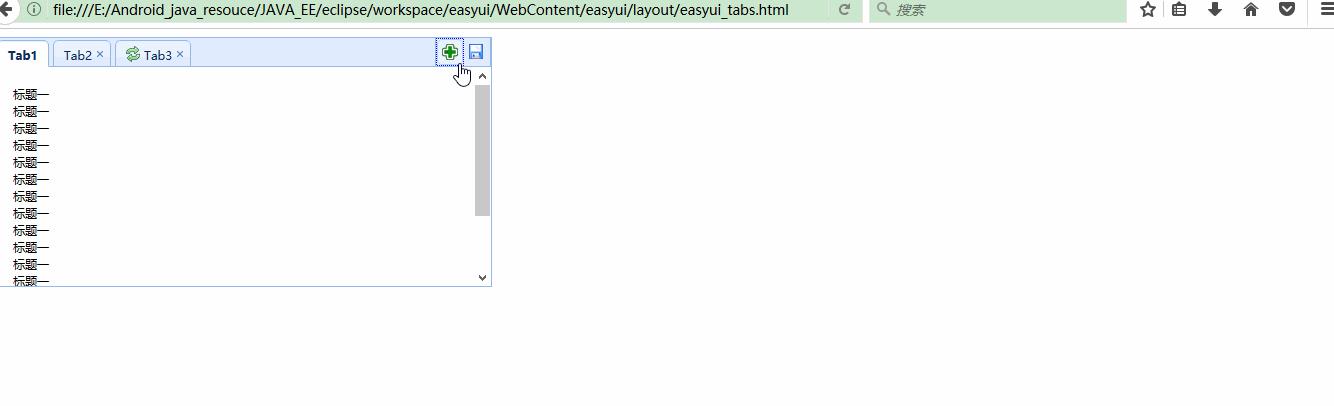
六:该分页控件允许用户导航页面的数据。它支持页面导航和页面长度选择的选项设置。用户可以在分页控件上添加自定义按钮,以增强其功能。
1 <!DOCTYPE html> 2 <html> 3 <head> 4 <meta charset="UTF-8"> 5 <title>easyui的layout的使用练习</title> 6 7 <!-- 引入css,不限制顺序 --> 8 <link rel="stylesheet" type="text/css" href="../../themes/default/easyui.css"> 9 <link rel="stylesheet" type="text/css" href="../../themes/icon.css"> 10 11 <!-- 引入js文件,限制顺序 --> 12 <script type="text/javascript" src="../../js/jquery.min.js"></script> 13 <script type="text/javascript" src="../../js/jquery.easyui.min.js"></script> 14 <script type="text/javascript" src="../../js/easyui-lang-zh_CN.js"></script> 15 16 </head> 17 <body> 18 19 <!-- 使用标签创建分页控件 --> 20 <!-- 21 <div id="paginationId" class="easyui-pagination" 22 data-options="total:2000,pageSize:10" 23 style="background:#efefef;border:1px solid #ccc;"></div> 24 --> 25 26 27 <div id="paginationId" style="background:#efefef;border:1px solid #ccc;"></div> 28 29 <script type="text/javascript"> 30 $(function(){ 31 //total表示总记录数 32 //pagesize表示每页显示多少条记录 33 //pagenumber表示当前页号 34 //pagelist表示可供选择的每页显示多少条记录,pagesize变量的值必须属于pagelist集合中之一 35 $(\'#paginationId\').pagination({ 36 "total":2000, 37 "pageSize":10, 38 "pageNumber":2, 39 "pageList":[10,20,30] 40 }); 41 }); 42 </script> 43 44 <script type="text/javascript"> 45 $(function(){ 46 //total表示总记录数 47 //pagesize表示每页显示多少条记录 48 //pagenumber表示当前页号 49 //pagelist表示可供选择的每页显示多少条记录,pagesize变量的值必须属于pagelist集合中之一 50 $("#paginationId").pagination({ 51 onSelectPage:function(pageNumber, pageSize){ 52 //alert("aaa"); 53 alert("pageNumber:"+pageNumber); 54 alert("pageSize:"+pageSize); 55 } 56 }); 57 }); 58 </script> 59 60 </body> 61 </html>
演示效果如下所示:

未完待续....
以上是关于jQuery EasyUI一个基于 jQuery 的框架(创建网页所需的一切)的主要内容,如果未能解决你的问题,请参考以下文章